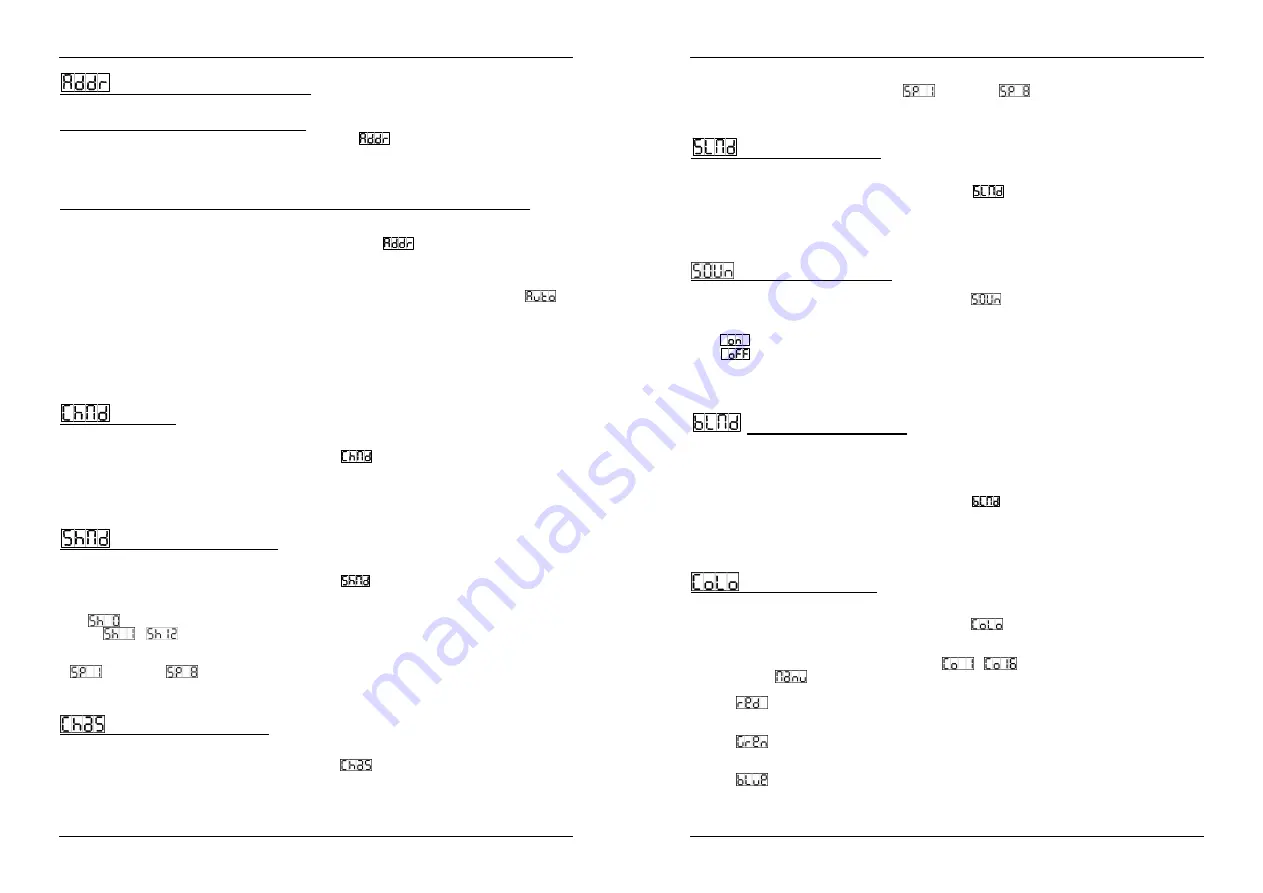
ESPAÑOL
MANUAL DE INSTRUCCIONES
JB SYSTEMS
®
49/54
PLANO SPOT 7TC
Configuración de la Dirección DMX512
Se utiliza para establecer la dirección de inicio en una configuración DMX. También puede programar
los siguientes proyectores PLANO SPOT de la misma cadena DMX.
Programar una dirección de inicio DMX en 1 unidad:
Pulse el botón
MENU
, hasta que en la pantalla aparezca
.
Pulse el botón
ENTER
para seleccionar.
Utilice los botones ABAJO Y ARRIBA para cambiar la dirección DMX512.
Una vez aparezca en la pantalla la dirección correcta, pulse el botón
ENTER
para confirmar.
Pulse el botón
MENU
durante unos 2 segundos para volver al modo activo.
Programar automáticamente las direcciones de inicio DMX de varias unidades en una cadena DMX:
Conecte entre sí las entradas/salidas DMX de todos los proyectores y enciéndalos todos.
En la primera unidad de la cadena:
Pulse el botón
MENU
, hasta que en la pantalla aparezca
.
Pulse el botón
ENTER
para seleccionar.
Utilice los botones ABAJO y ARRIBA para cambiar la dirección DMX512.
Una vez aparezca en la pantalla la dirección correcta, pulse dos veces el botón
ENTER.
A continuación, utilice los botones ABAJO y ARRIBA hasta que en la pantalla aparezca
.
Pulse en botón
ENTER
para comenzar la programación automática
todas las unidades
parpadearán una vez para indicar que las direcciones se han establecido automáticamente,
empezando por la dirección programada en la primera unidad.
Pulse el botón
MENU
de la primera unidad durante unos 2 segundos para volver al modo activo.
Ejemplo:
el primer proyector se ha establecido en la dirección DMX 100
cuando realice el
direccionamiento automático, los demás proyectores de la cadena DMX recibirán las direcciones:
104, 108, 112, 116, …
Modo Canal
La unidad tiene 4 modos diferentes de canal, cada una con diferentes funciones para el 4º canal.
Consulte la tabla DMX para ver las diferencias.
Pulse el botón
MENU
, hasta que en la pantalla aparezca
.
Pulse el botón
ENTER
para seleccionar.
Utilice los botones ABAJO y ARRIBA para seleccionar uno de los modos de canal disponibles.
Una vez haya seleccionado el modo, pulse el botón
ENTER
para confirmar.
Pulse el botón
MENU
durante unos 2 segundos para volver al modo activo.
Show Mode (Modo espectáculo)
Se utiliza para seleccionar uno de los espectáculos multi-canal preprogramados, cuando se usa en
modo individual o maestro/esclavo.
Pulse el botón
MENU
, hasta que en la pantalla aparezca
.
Pulse el botón
ENTER
para seleccionar.
Utilice los botones ABAJO y ARRIBA para seleccionar uno de los espectáculos preprogramados:
se reproducen todos los espectáculos en modo aleatorio.
de
a
12 espectáculos diferentes incorporados.
Excepto para el espectáculo aleatorio (espectáculo 0), se le pedirá también que seleccione una velocidad
de funcionamiento para el modo estático. Con los botones ARRIBA/ABAJO puede seleccionar desde
(lento) hasta
(rápido).
Una vez haya seleccionado el show correcto, pulse el botón
ENTER
para confirmar.
Pulse el botón
MENU
durante unos 2 segundos para volver al modo activo.
Modo de Seguimiento del Color
Se utiliza para seleccionar uno de los fundidos de color preprogramados, cuando se usa en modo
individual o maestro/esclavo. Todos los proyectores mostrarán una salida idéntica.
Pulse el botón
MENU
, hasta que en la pantalla aparezca
.
Pulse el botón
ENTER
para seleccionar.
Utilice los botones ABAJO y ARRIBA para seleccionar uno de los espectáculos preprogramados.
ESPAÑOL
MANUAL DE INSTRUCCIONES
JB SYSTEMS
®
50/54
PLANO SPOT 7TC
También se le pedirá que seleccione una velocidad para el modo estático. Con los botones
ARRIBA/ABAJO puede seleccionar desde
(lento) hasta
(rápido).
Una vez haya seleccionado el show correcto, pulse el botón
ENTER
para confirmar.
Pulse el botón
MENU
durante unos 2 segundos para volver al modo activo.
Slave Mode (Modo Esclavo)
Escogiendo el modo esclavo correcto, puede mejorar el impacto de los espectáculos multi-canal.
El primer esclavo debería estar en modo “
SL 2”
, en segundo en modo “
SL 3
”, etc. hasta “
SL 16
”.
Pulse el botón
MENU
, hasta que en la pantalla aparezca
.
Pulse el botón
ENTER
para seleccionar.
Utilice los botones ABAJO y ARRIBA para seleccionar uno de los modos esclavo disponibles.
Una vez haya seleccionado el modo correcto, pulse el botón
ENTER
para confirmar.
Pulse el botón
MENU
durante unos 2 segundos para volver al modo activo.
Sound Mode (Modo de sonido)
Se utiliza para escoger el modo de sonido deseado para disparar los espectáculos.
Pulse el botón
MENU
, hasta que en la pantalla aparezca
.
Pulse el botón
ENTER
para seleccionar.
Use los botones UP y DOWN para seleccionar uno de los espectáculos disponibles:
(modo de sonido ON)
los espectáculos se disparan por el micrófono interno.
(modo de sonido OFF)
los espectáculos se disparan por la velocidad seleccionada con los
espectáculos.
Una vez haya seleccionado el modo correcto, pulse el botón
ENTER
para confirmar.
Pulse el botón
MENU
durante unos 2 segundos para volver al modo activo.
Blackout Mode (Modo apagado)
Modo apagado: cuando no se detecta señal DMX, la unidad entra en apagado.
Sin modo apagado: cuando no se detecta señal DMX, la unidad pasa automáticamente al modo
maestro.
¡¡¡Establezca SIEMPRE “No Blackout” cuando la unidad se esté usando en modo autónomo o
maestro (maestro/esclavo)!!!
Pulse el botón
MENU
, hasta que en la pantalla aparezca
.
Pulse el botón ENTER
Utilice los botones ABAJO y ARRIBA para seleccionar el modo
YES
(apagado), o
no
(no apagado).
Una vez haya seleccionado el modo, pulse el botón
ENTER
para confirmar.
Pulse el botón
MENU
durante unos 2 segundos para volver al modo activo.
Modo de Color Predefinido
Se utiliza para escoger uno de los 16 colores estándar predefinidos. También puede definir su propio
color personalizado, basándolo en ajustes individuales para el rojo, el verde y el azul.
Pulse el botón
MENU
, hasta que en la pantalla aparezca
.
Pulse el botón
ENTER
para seleccionar.
Utilice los botones ABAJO y ARRIBA para seleccionar una de las opciones disponibles:
Seleccione uno de los colores predefinidos, de
a
, y pulse
ENTER
para confirmar.
Seleccione
para crear su propio color, y pulse
ENTER
para confirmar. Ahora puede ajustar los
3 colores para crear su propio color personalizado.
(rojo): pulse
ENTER
. Después, utilice los botones ABAJO y ARRIBA para ajustar el valor
entre 000 y 255. Confirme con el botón
ENTER.
Utilice los botones ABAJO y ARRIBA para
seleccionar el siguiente color.
(verde): pulse
ENTER
. Después, utilice los botones ABAJO y ARRIBA para ajustar el valor
entre 000 y 255. Confirme con el botón
ENTER.
Utilice los botones ABAJO y ARRIBA para
seleccionar el siguiente color.
(azul): pulse
ENTER
. Después, utilice los botones ABAJO y ARRIBA para ajustar el valor
entre 000 y 255. Confirme con el botón
ENTER.
Utilice los botones ABAJO y ARRIBA para
seleccionar el siguiente color.



































